

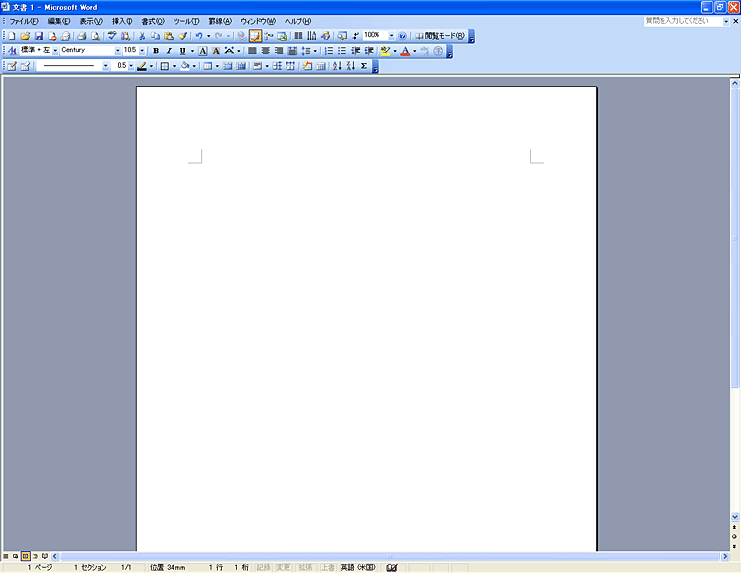 |
|||
| ■罫線ツールバー|罫線を引く 罫線を引きます。 |
|||
| 罫線ツールバー|罫線を引く | 表ツール | デザイン | 罫線の作成 | 罫線を引く | ||
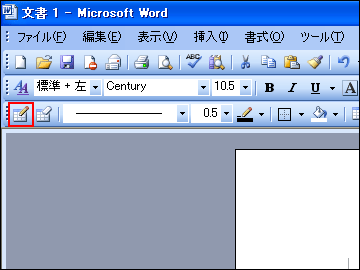 |
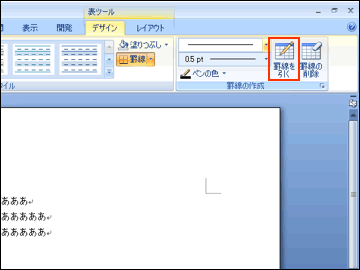 |
||
| ホーム | 段落 | 罫線 | 罫線を引く | |||
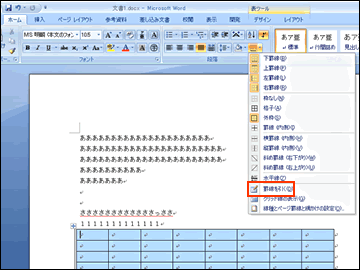 |
|||
| 挿入 | 表 | 表 | 罫線を引く | |||
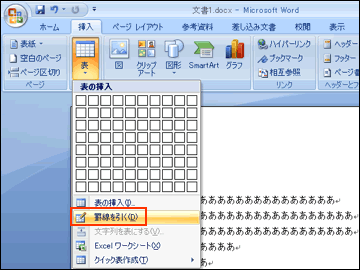 |
|||
| 表ツール | デザイン | 表のスタイル | 罫線 | 罫線を引く | |||
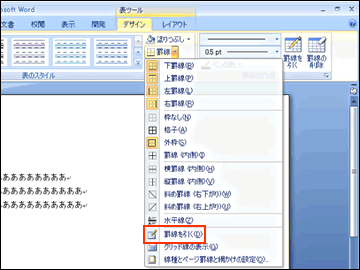 |
|||
| ■罫線ツールバー|罫線の削除 罫線を削除します。 |
|||
| 罫線ツールバー|罫線の削除 | 表ツール | デザイン | 罫線の作成 | 罫線の削除 | ||
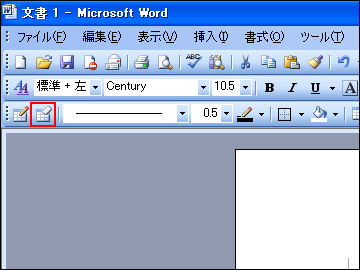 |
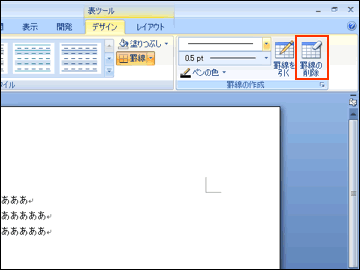 |
||
| ■罫線ツールバー|罫線の種類 罫線の種類を選択します。 |
|||
| 罫線ツールバー|罫線の種類 | 表ツール | デザイン | 罫線の作成 | ペンのスタイル | ||
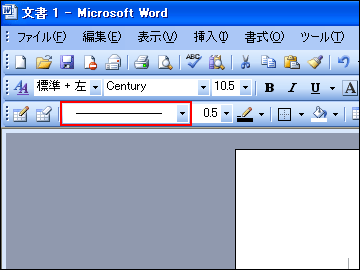 |
 |
||
| ■罫線ツールバー|罫線の太さ 罫線の太さを選択します。 |
|||
| 罫線ツールバー|罫線の太さ | 表ツール | デザイン | 罫線の作成 | ペンの太さ | ||
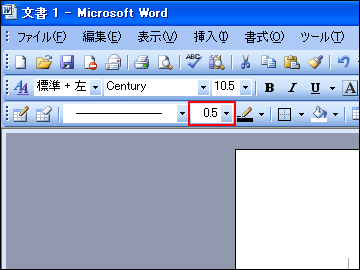 |
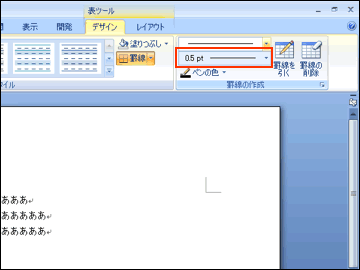 |
||
| ■罫線ツールバー|罫線の色 罫線の色を選択します。 |
|||
| 罫線ツールバー|罫線の色 | 表ツール | デザイン | 罫線の作成 | ペンの色 | ||
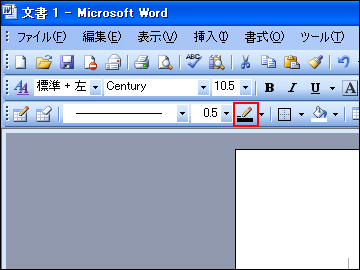 |
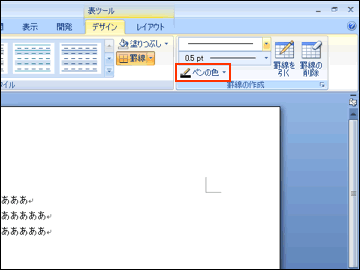 |
||
| ■罫線ツールバー|罫線 | |||
| 罫線ツールバー|罫線 | 表ツール | デザイン | 表のスタイル | 罫線 | ||
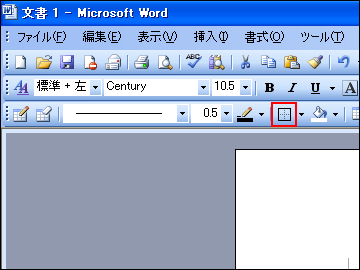 |
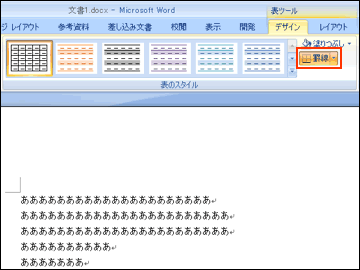 |
||
| ■罫線ツールバー|色の濃淡 色の濃淡を設定します。 |
|||
| 罫線ツールバー|色の濃淡 | 表ツール | デザイン | 表のスタイル | 塗りつぶし | ||
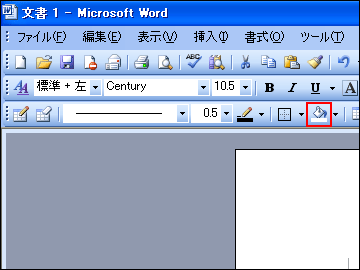 |
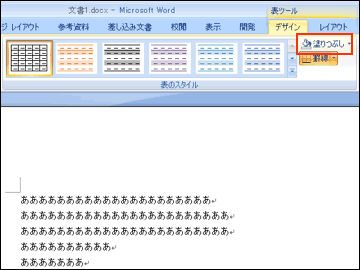 |
||
| ■罫線ツールバー|表の挿入 (表の挿入) カーソルのある位置に表を挿入します。 |
|||
| 罫線ツールバー|表の挿入 (表の挿入) | 挿入 | 表 | 表 | 表の挿入 | ||
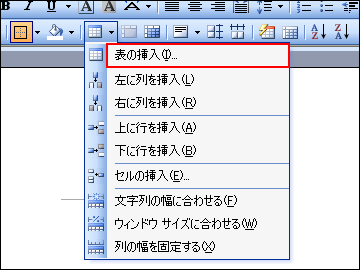 |
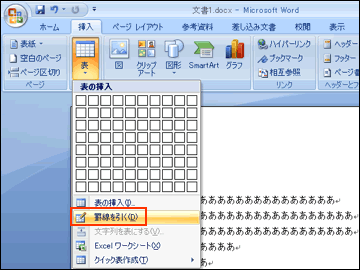 |
||
| ■罫線ツールバー|表の挿入 (左に列を挿入) カーソルのある位置の左側に列を挿入します。 |
|||
| 罫線ツールバー|表の挿入 (左に列を挿入) | 表ツール | レイアウト | 行と列 | 左に列を挿入 | ||
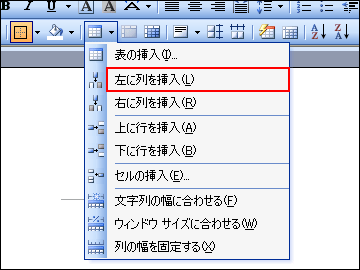 |
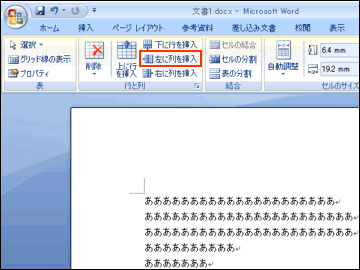 |
||
| ■罫線ツールバー|表の挿入 (右に列を挿入) カーソルのある位置の右側に列を挿入します。 |
|||
| 罫線ツールバー|表の挿入 (右に列を挿入) | 表ツール | レイアウト | 行と列 | 左に列を挿入 | ||
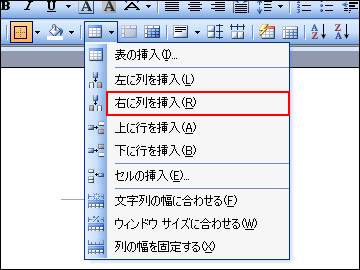 |
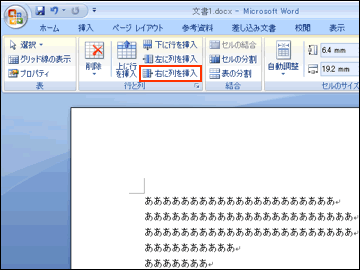 |
||
| ■罫線ツールバー|表の挿入 (上に行を挿入) カーソルのある位置の上側に行を挿入します。 |
|||
| 罫線ツールバー|表の挿入 (上に行を挿入) | 表ツール | レイアウト | 行と列 | 上に行を挿入 | ||
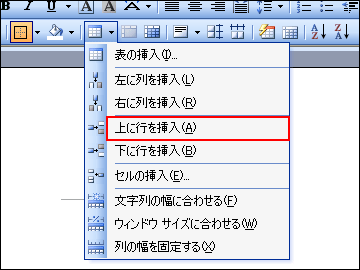 |
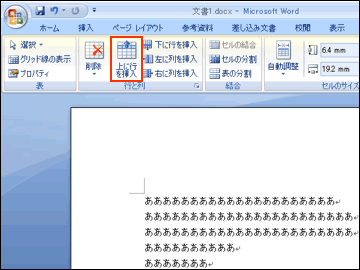 |
||
| ■罫線ツールバー|表の挿入 (下に行を挿入) カーソルのある位置の下側に行を挿入します。 |
|||
| 罫線ツールバー|表の挿入 (下に行を挿入) | 表ツール | レイアウト | 行と列 | 下に行を挿入 | ||
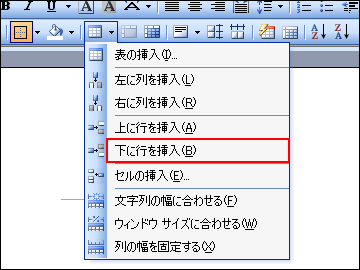 |
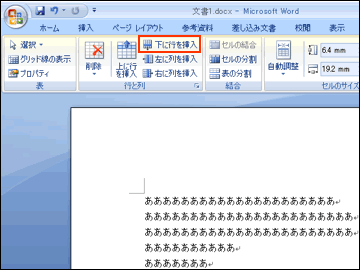 |
||
| ■罫線ツールバー|表の挿入 (セルの挿入) カーソルのある位置にセルを挿入します。 |
|||
| 罫線ツールバー|表の挿入 (セルの挿入) | 表ツール | レイアウト | 行と列 | ダイアログ ボックス起動ツール | ||
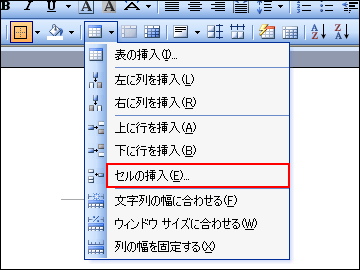 |
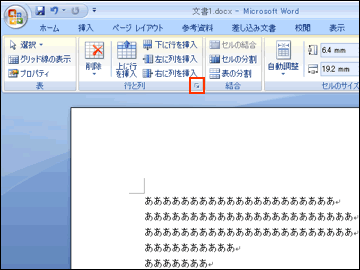 |
||
| ■罫線ツールバー|表の挿入 (文字列の幅に合わせる) 文字列の幅に合わせて表を調整して表を挿入します。 |
|||
| 罫線ツールバー|表の挿入 (文字列の幅に合わせる) | 表ツール | レイアウト | セルのサイズ | 自動調整 | 文字列の幅に合わせる | ||
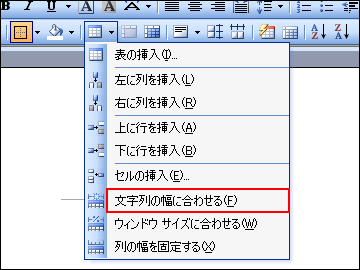 |
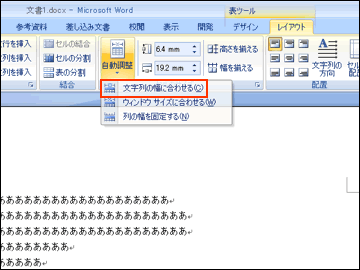 |
||
| ■罫線ツールバー|表の挿入 (ウィンドウ サイズに合わせる) ウィンドウ サイズに合わせて表を調整して表を挿入します。 |
|||
| 罫線ツールバー|表の挿入 (ウィンドウ サイズに合わせる) | 表ツール | レイアウト | セルのサイズ | 自動調整 | ウィンドウ サイズに合わせる | ||
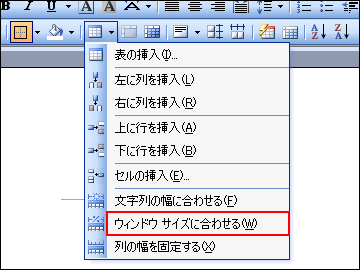 |
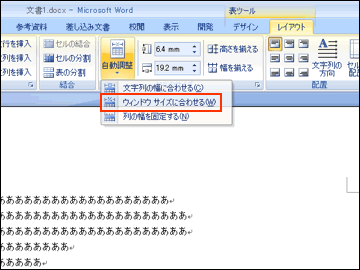 |
||
| ■罫線ツールバー|表の挿入 (列の幅を固定する) 表内の列の幅を固定します。 |
|||
| 罫線ツールバー|表の挿入 (列の幅を固定する) | 表ツール | レイアウト | セルのサイズ | 自動調整 | 列の幅を固定する | ||
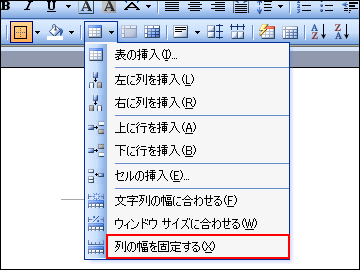 |
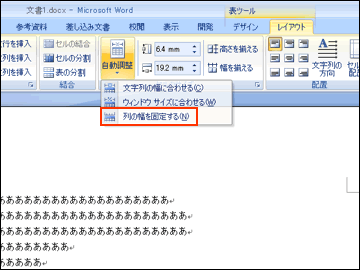 |
||
| ■罫線ツールバー|列の削除 列を削除します。 |
|||
| 罫線ツールバー|列の削除 | 表ツール | レイアウト | 行と列 | 削除 | 列の削除 | ||
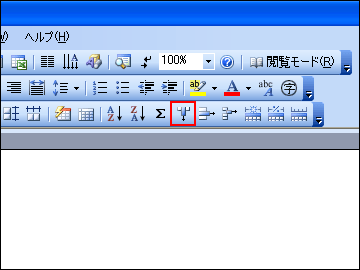 |
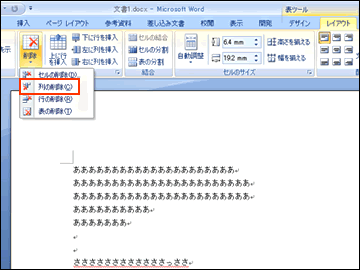 |
||
| ■罫線ツールバー|行の削除 行を削除します。 |
|||
| 罫線ツールバー|行の削除 | 表ツール | レイアウト | 行と列 | 削除 | 行の削除 | ||
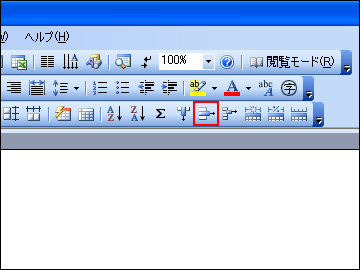 |
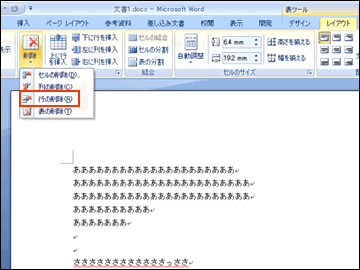 |
||
| ■罫線ツールバー|セルの削除 セルを削除します。 |
|||
| 罫線ツールバー|セルの削除 | 表ツール | レイアウト | 行と列 | 削除 | セルの削除 | ||
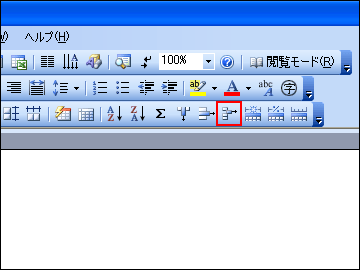 |
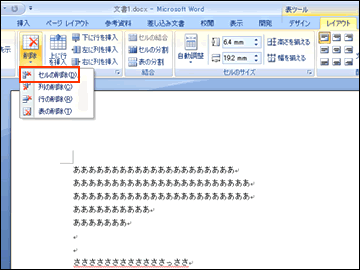 |
||
| ■罫線ツールバー|文字列の幅に合わせる 文字列の幅に合わせて表を自動的に調整します。 |
|||
| 罫線ツールバー|文字列の幅に合わせる | 表ツール | レイアウト | セルのサイズ | 自動調整 | 文字列の幅に合わせる | ||
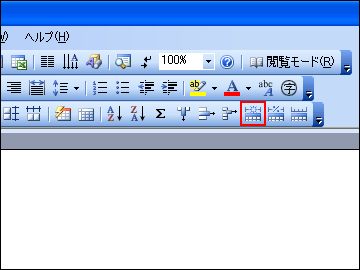 |
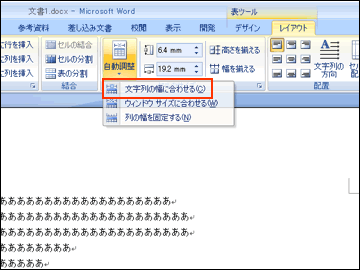 |
||
| ■罫線ツールバー|ウィンドウ サイズに合わせる ウィンドウに合わせて表を自動的に調整します。 |
|||
| 罫線ツールバー|ウィンドウ サイズに合わせる | 表ツール | レイアウト | セルのサイズ | 自動調整 | ウィンドウ サイズに合わせる | ||
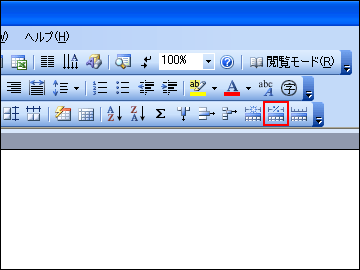 |
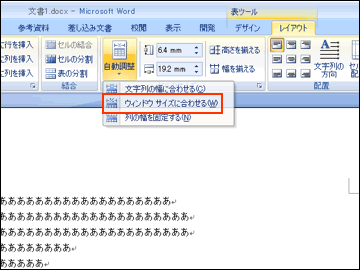 |
||
| ■罫線ツールバー|列の幅を固定する 表内の列の幅を固定します。 |
|||
| 罫線ツールバー|列の幅を固定する | 表ツール | レイアウト | セルのサイズ | 自動調整 | 列の幅を固定する | ||
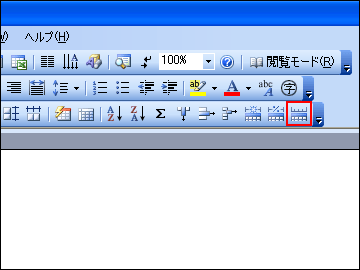 |
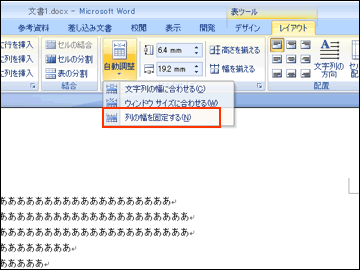 |
||
| ■罫線ツールバー|表のオートフォーマット 表のスタイルを決めます。インパクトのある表を作成できます。 |
|||
| 書罫線ツールバー|表のオートフォーマット | 表ツール | デザイン | 表のスタイル | ||
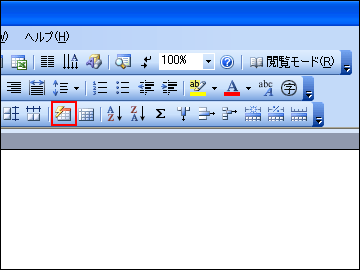 |
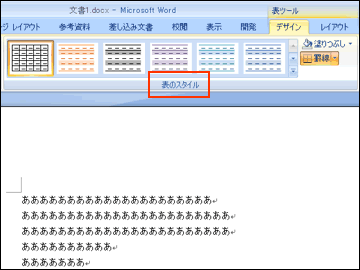 |
||
| ■罫線ツールバー|表のグリッド線の表示/表のグリッド線を表示しない グリッド線を表示/非表示の切り替えを行います。 |
|||
| 罫線ツールバー|表のグリッド線の表示/表のグリッド線を表示しない | 表ツール | レイアウト | 表 | グリッド線の表示/非表示 | ||
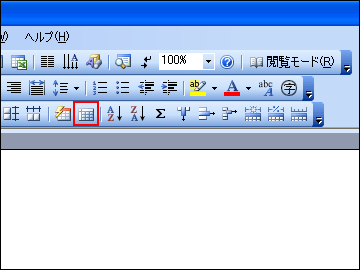 |
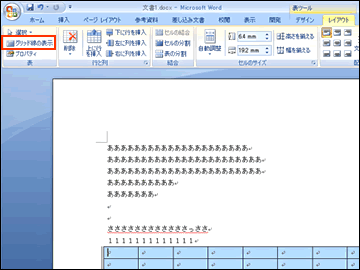 |
||
| ■罫線ツールバー|セルの結合 複数のセルを結合してひとつのセルにします。 |
|||
| 罫線ツールバー|セルの結合 | 表ツール | レイアウト | 結合 | セルの結合 | ||
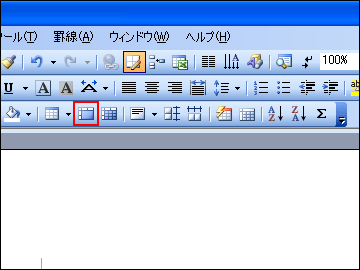 |
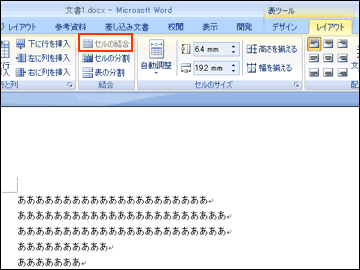 |
||
| ■罫線ツールバー|セルの分割 1つのセルを複数のセルに分割します。 |
|||
| 罫線ツールバー|セルの分割 | 表ツール | レイアウト | 結合 | セルの分割 | ||
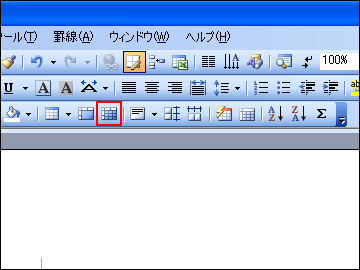 |
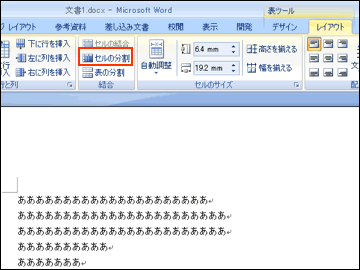 |
||
| ■罫線ツールバー|セルの配置 セルを配置します。 |
|||
| 罫線ツールバー|セルの配置 | 表ツール | レイアウト | 配置 | ||
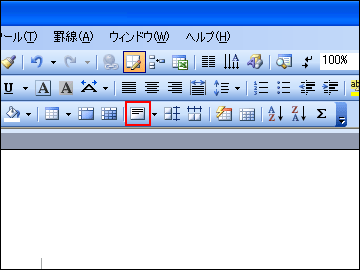 |
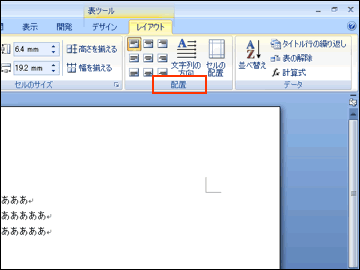 |
||
| ■罫線ツールバー|行の高さを揃える 表内の各行の高さを同じ幅に揃えます。 |
|||
| 罫線ツールバー|行の高さを揃える | 表ツール | レイアウト | セルのサイズ | 高さを揃える | ||
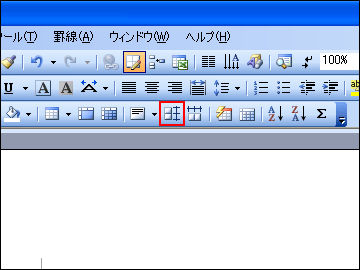 |
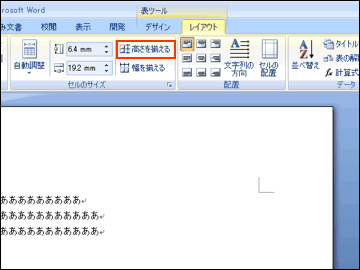 |
||
| ■罫線ツールバー|列の幅を揃える 表内の各列幅を同じ幅に揃えます。 |
|||
| 罫線ツールバー|列の幅を揃える | 表ツール | レイアウト | セルのサイズ | 幅を揃える | ||
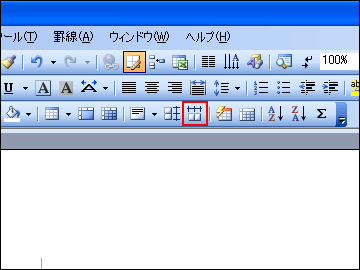 |
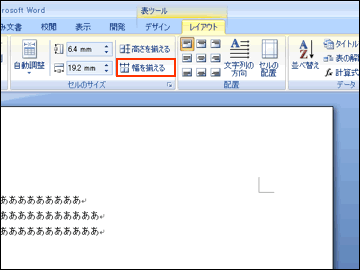 |
||
| ■罫線ツールバー|文字方向の変更 文字の方向を変更します。 |
|||
| 罫線ツールバー|文字方向の変更 | 表ツール | レイアウト | 配置 | 文字列の方向 | ||
 |
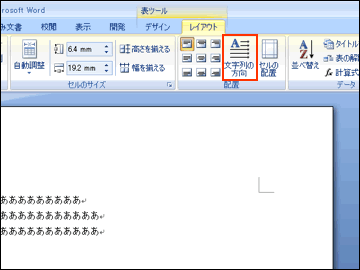 |
||
| ■罫線ツールバー|昇順で並べ替え 昇順でデータを並べ替えします。 |
|||
| 罫線ツールバー|昇順で並べ替え | 表ツール | レイアウト | データ | 並べ替え | ||
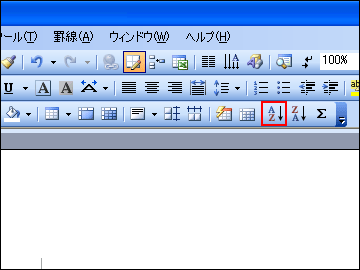 |
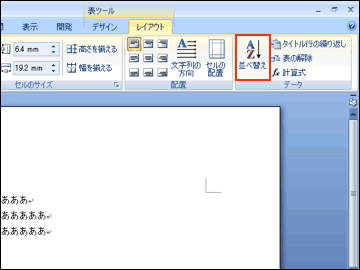 |
||
| ■罫線ツールバー|降順で並べ替え 降順でデータを並べ替えします。 |
|||
| 罫線ツールバー|降順で並べ替え | 表ツール | レイアウト | データ | 並べ替え | ||
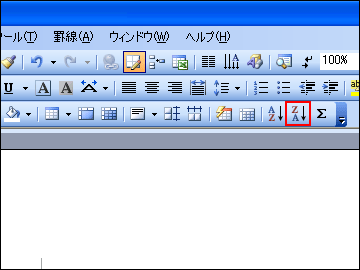 |
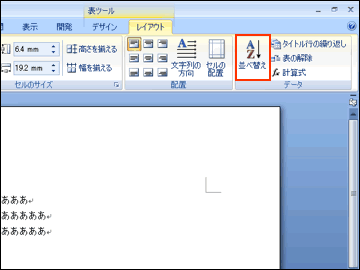 |
||
| ■罫線ツールバー|オート SUM オート SUMを設定します。 |
|||
| 罫線ツールバー|オート SUM | 表ツール | レイアウト | データ | 計算式 | ||
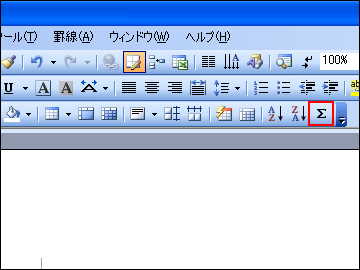 |
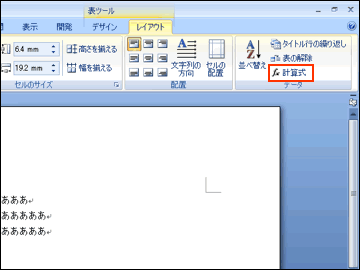 |
||